Hai ricevuto un trackback o un pingback sul tuo sito WordPress e non sai come funzionano? In questa guida vedremo a cosa servono queste notifiche e come gestirle al meglio.
Visto che spesso vengono usati in maniera impropria, vedremo anche quando è il caso di disattivarli e quali alternative utilizzare.
Cominciamo dal capire cosa sono trackback e pingback.
Table of Contents
Cosa sono i trackback?
I trackback fanno parte di un sistema di comunicazione “interno” a WordPress (e altri CMS) che permette di inviare notifiche da un blog all’altro.
Nella pratica questo sistema permette di inviare un link, il trackback, a un altro blog WordPress. I trackback possono essere inviati per esempio se menzioniamo un blog o inseriamo un link a un blog altrui e vogliamo farlo sapere al proprietario del blog in questione.
Il funzionamento quindi è questo:
- proprietario del blog A scrive un articolo in cui parla del blog B e gli invia un trackback;
- proprietario del blog B riceve il trackback e può approvarlo;
- quando il trackback è approvato viene mostrato nella sezione dei commenti del blog B.
Cosa sono i pingback?
I pingback sono molto simili ai trackback, ma con alcune differenze. La prima cosa che li distingue è il fatto che i trackback vengono inviati manualmente, mentre i pingback sono messaggi automatici.
Attivando la funzione di pingback possiamo, quindi, inviare una notifica ai siti che linkiamo nei nostri articoli.
Un altro aspetto interessante dei pingback è che funzionano anche all’interno del sito stesso e quindi con i link interni. Se in un articolo inseriamo un link a un altro articolo del nostro stesso blog, riceveremo un pingback dall’articolo di partenza.
Questo però è anche un aspetto negativo perché questi self-ping spesso non hanno una reale utilità e possono diventare anche noiosi da gestire. Come vedremo più avanti in questa guida, dovremo, infatti, moderare i pingback come dei veri e propri commenti.
Ti anticipo che, per fortuna, ci sono degli escamotage per disattivare solo i self-ping.
Come attivare e usare trackback e pingback su WordPress
Per abilitare trackback e pingback dagli altri siti verso il nostro e viceversa, dobbiamo verificare che sia attiva questa opzione.
Come per i commenti, possiamo:
- modificare l’opzione globale (attiva su tutto il sito);
- modificare la scelta per i singoli articoli.
Gestire l’attivazione di trackback e pingback a livello di sito
Per prima cosa possiamo modificare le impostazioni predefinite.
Andiamo su Impostazioni > Discussione, qui vedremo le voci:
- “Tentare di notificare tutti i blog che hanno un link nell’articolo”. Questa opzione ci permette di inviare pingback e trackback verso altri blog.
- “Permetti i link di notifica da altri blog (pingback e trackback) per i nuovi articoli”. Questa opzione ci permette di ricevere pingback e trackback.

Possiamo attivare queste voci per abilitare i trackback o deselezionarle per disattivarli.
La scelta che facciamo da qui sarà valida come opzione predefinita: tutti i nuovi articoli avranno i pingback attivi se attiviamo l’opzione e viceversa.
Nota che se avevi attivato i pingback e successivamente li disattivi, i vecchi articoli continueranno a riceverli. Per modificare le impostazioni devi disattivare singolarmente l’opzione negli articoli come ti mostro nella prossima sezione. La stessa cosa succede quando disattiviamo i commenti su WordPress.
Gestire trackback e pingback nei singoli articoli
Se usiamo Gutenberg come editor di WordPress, dal singolo articolo, possiamo modificare le opzioni dalle impostazioni dell’articolo.
Clicchiamo su “Open” accanto a discussione e potremo scegliere se attivare o disattivare pingback e trackback dall’opzione evidenziata in questa schermata:
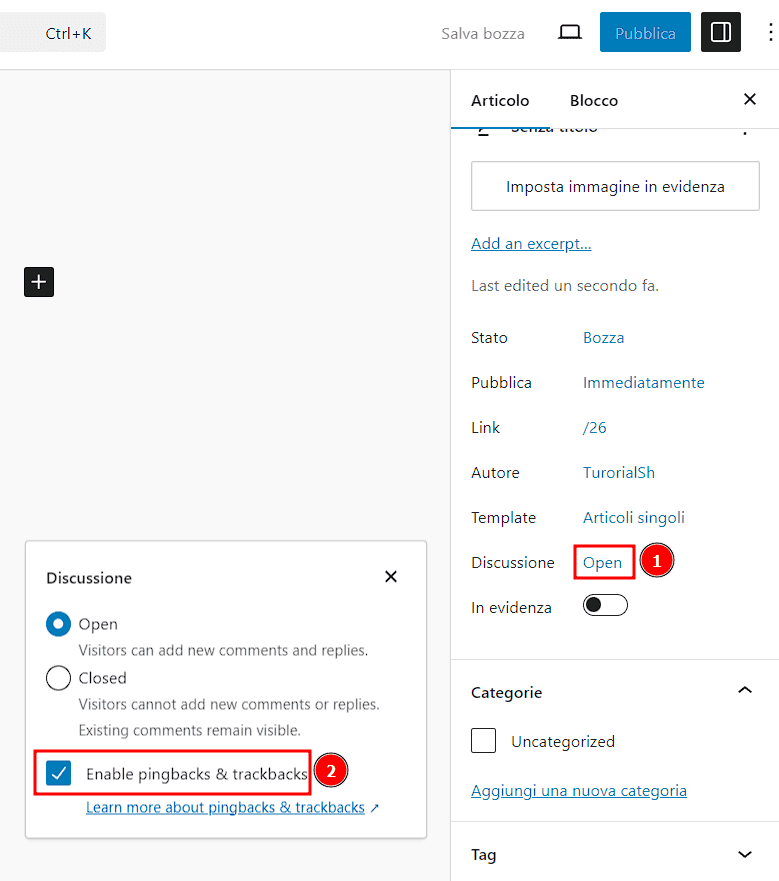
Nota che la procedura può cambiare leggermente in base alla versione di WordPress che stai usando. Ad esempio nelle versione di WordPress precedenti alla 6.6 vedrai l’opzione “Permetti pingback & trackback” direttamente sotto “Discussione”.
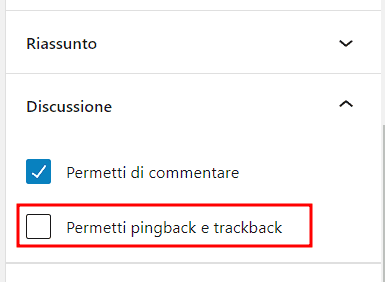
Inviare un trackback con WordPress
L’invio dei trackback agli altri blog non è disponibile in tutti i casi. Al momento, infatti, è stata rimossa l’opzione per l’invio dei trackback per chi utilizza l’editor a blocchi.
Se, invece, stai utilizzando l’editor classico, puoi ancora inviare i trackback. Vediamo come.
Modifica un articolo esistente o aggiungi un nuovo articolo, se non vedi l’opzione per i trackback, clicca su “Impostazioni schermata” e attiva “Invia trackback”:
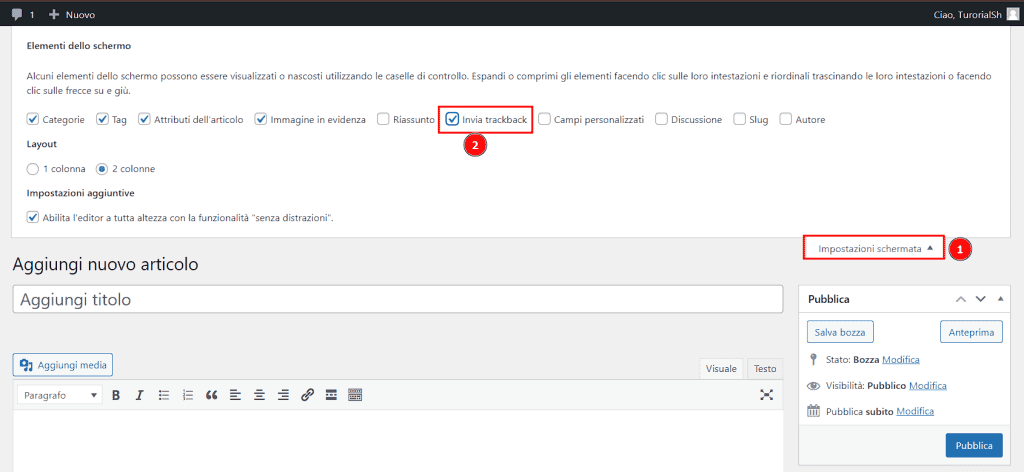
Una volta attivata l’opzione, vedrai comparire una nuova sezione in basso che ti permette di inviare il trackback.
Dopo aver inserito il link del sito a cui vuoi inviare il trackback, ti basta salvare, pubblicare o aggiornare l’articolo. Il trackback verrà inviato quando l’articolo viene pubblicato.
Se il trackback viene approvato dal proprietario del sito, comparirà in genere nella sezione sotto ai commenti come in questo esempio:
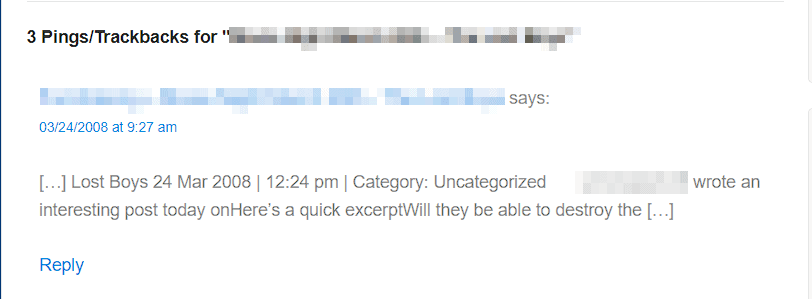
Come gestire pingback e trackback
Come dicevamo, possiamo scegliere se disattivare pingback e trackback. Se li attiviamo, dovremo moderarli. Troveremo i trackback in coda nella lista dei commenti di WordPress.
Per quanto riguarda gli altri CMS, invece, Drupal ha bisogno di un modulo aggiuntivo per gestire i trackback. Per le versioni di Drupal precedenti a Drupal 7, si può usare il modulo Trackback.
Dopo aver attivato il modulo potremo inviare trackback in maniera simile a WordPress, aggiungendo l’URL (o più di uno) nella sezione “Trackbacks” che compare sotto l’articolo. In questa schermata puoi vedere come appare su Drupal 6.38.
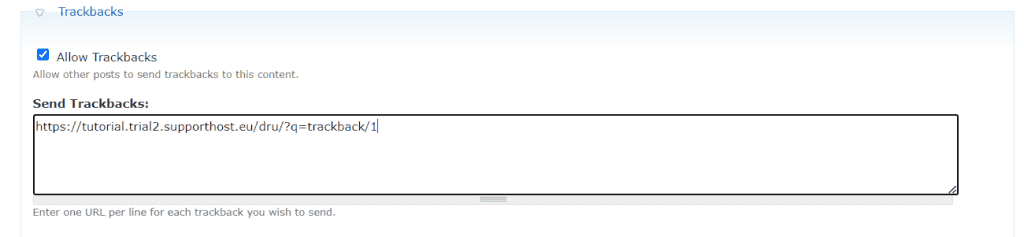
Per moderare i trackback ci basta andare in Administer > Content management > Trackbacks e vedere la lista “Approval queue”. Qui ci verranno mostrati tutti i trackback in attesa e potremo scegliere se pubblicarli o eliminarli.
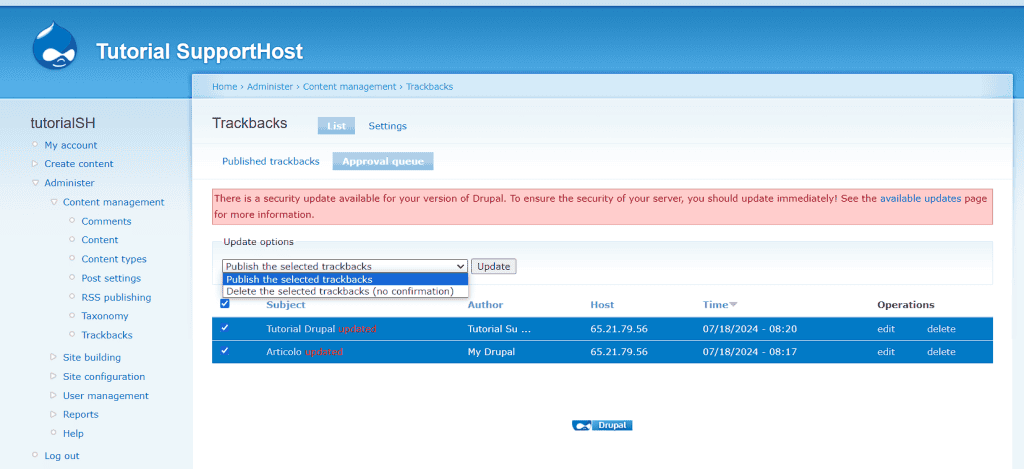
Dalle impostazioni del modulo possiamo scegliere se mostrare i trackback sotto gli articoli, in questo caso verranno mostrati subito sopra la sezione dei commenti.
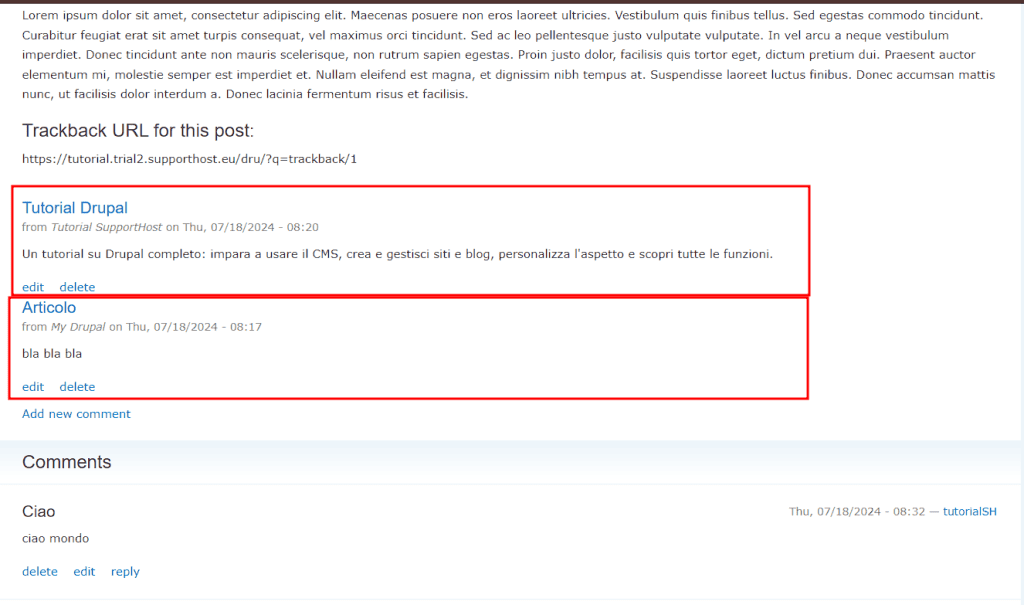
Problemi con pingback e trackback
Pingback e trackback possono essere utili per capire se qualcuno ci ha menzionato o linkato. Ad oggi, però, ci sono alternative ben più valide per monitorare le menzioni e i backlink. Per esempio la Google Search Console oppure strumenti come Ahrefs, Semrush o Google Alert come abbiamo visto nella guida alla link building.
Queste funzioni sono anche divenute obsolete per via del fatto che:
- i trackback sono stati subito usati per spammare;
- i trackback e i pingback possono anche essere un problema di sicurezza.
Uno dei maggiori problemi è che queste notifiche funzionano tramite una chiamata XML-RPC. I malintenzionati possono sfruttare i pingback e il file xmlrpc.php per inviare flussi di chiamate ed eseguire attacchi DDoS.
Per motivi di sicurezza, sui piani di SupportHost come l’hosting WordPress, il file XML-RPC è bloccato ed è accessibile solo a Jetpack, un plugin WordPress che richiede questo file per funzionare.
Un altro svantaggio dei pingback è la presenza dei self-ping, vale a dire le notifiche che si attivano quando inseriamo un link interno nel nostro sito e abbiamo attivato la funzione di pingback.
Se vuoi utilizzare trackback e pingback sul sito, ma non hai voglia di ricevere tutte le notifiche di self-ping, un’alternativa può essere quella di usare un plugin come “No self ping“.
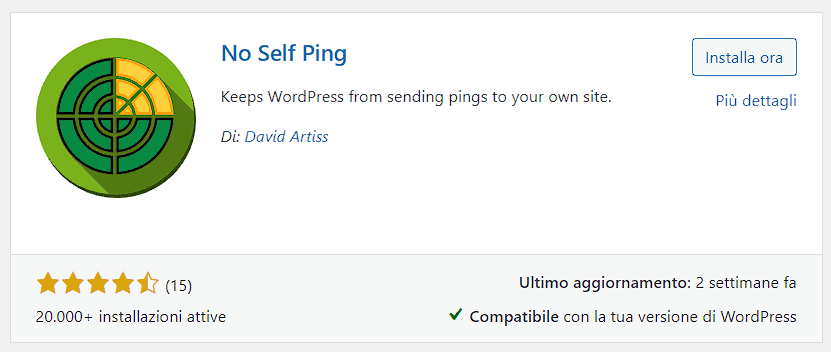
Il plugin ti permette di:
- disattivare automaticamente i self ping;
- inserire una lista di URL a cui non vuoi inviare pingback.
Per farlo funzionare basta installarlo e attivarlo, mentre se vuoi specificare altri URL da non pingare, ti basta andare su Impostazioni > Discussione e incollarli nel campo “Additional URLs” della sezione “No Self Pings”.

Alternativa a trackback e pingback: Webmention
Nel 2017 W3C ha creato un nuovo protocollo, Webmention, per attivare delle notifiche automatiche ogni volta che un sito menziona un altro con un link.
Su WordPress si può usare un plugin come “Webmention” per utilizzare questo sistema di notifiche. Il plugin deve però essere attivo sia sul sito che inserisce il link e sia sul sito menzionato per far sì che la notifica funzioni.
Per testarlo ho lasciato attiva l’opzione che consente di ricevere menzioni sullo stesso dominio (Disable self-pings on the same Domain). Inserendo un link da un articolo all’altro, il plugin invia automaticamente la notifica.
Dalla sezione dei Commenti di WordPress possiamo moderare le menzioni come dei normali commenti, approvandole o eliminandole. Come puoi vedere da questa schermata, le menzioni vengono distinte dai commenti perché nel Comment-type vedremo scritto “Mention” e non commento.
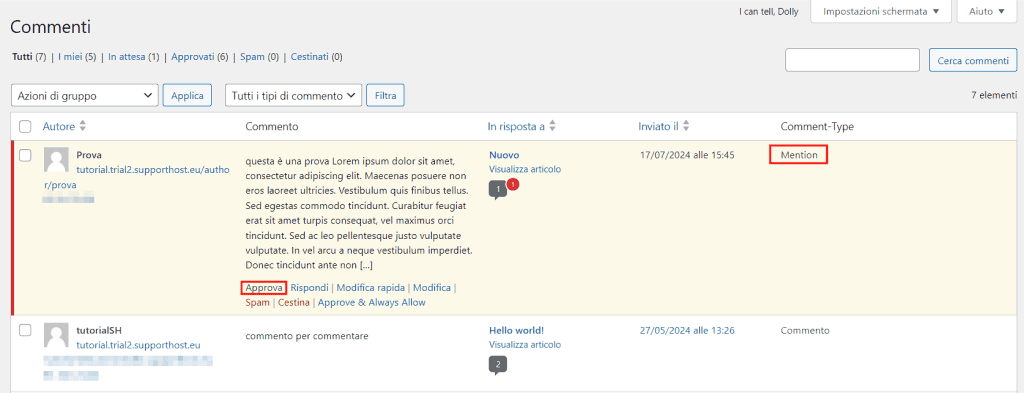
Le menzioni approvate, verranno mostrate nel sito sotto la sezione dei commenti e avranno un aspetto come questo:
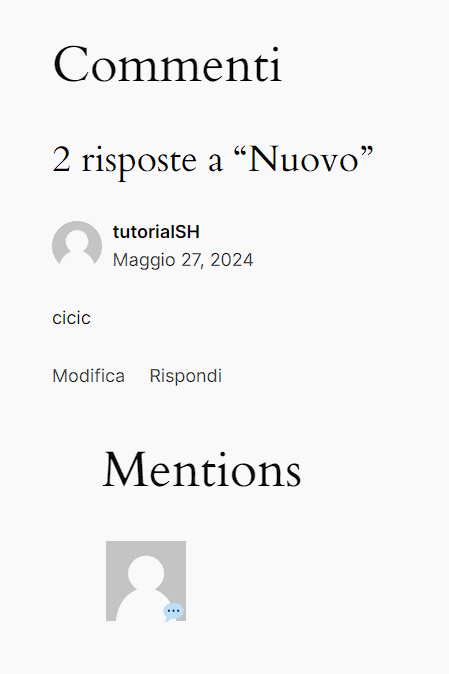
Possiamo anche modificare le impostazioni del plugin (Impostazioni > Webmention) nel caso in cui non volessimo mostrare l’avatar e separare le menzioni dai commenti.
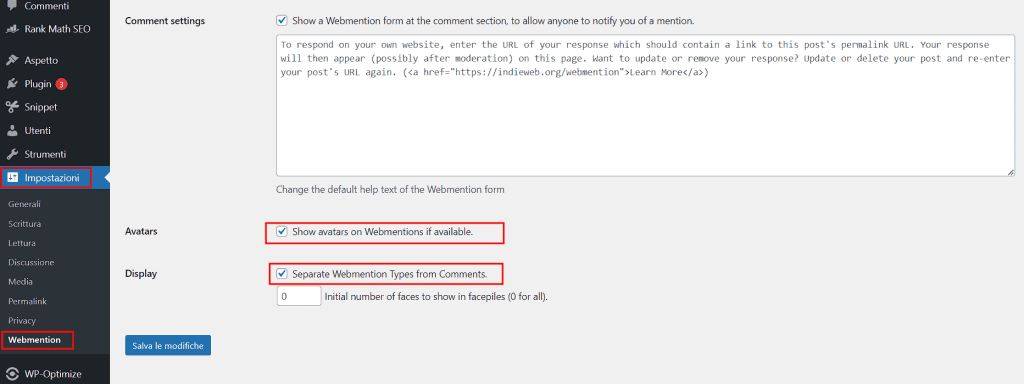
Conclusioni
Trackback e pingback sono stati introdotti con lo scopo di fare rete tra blogger.
Tuttavia, come spesso accade, questo sistema è stato preso di mira da spammer e malintenzionati. Ad oggi bisogna valutare di caso in caso se usare o meno queste notifiche o se passare a sistemi migliori!
E tu, utilizzi ancora trackback e pingback o hai mai provato a usare le Webmention? Faccelo sapere nei commenti.



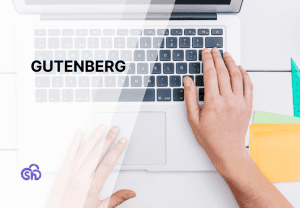
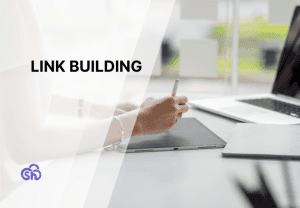
Lascia un commento